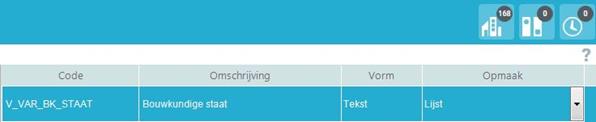
figuur 5.7 Lijst ‘sjablooncodes’ in de control ‘Woningcartotheek’
Om een sjablooncode toe te voegen drukt u in het rechterscherm op <Toevoegen> (zie figuur 5.7). Er zal een lege regel aangemaakt worden, waar u voor elk gegevenstype meerdere velden in dient te vullen.
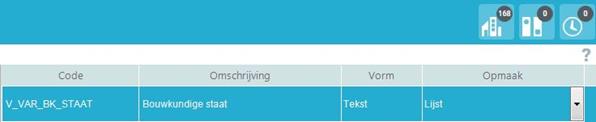
figuur
5.7
Lijst ‘sjablooncodes’ in de control ‘Woningcartotheek’
Indien Gegeventype = Tekst of Ja/Nee:
•Code; een unieke code voor het item. Een code begint altijd met ‘V_VAR_’ en bestaat uit tekst (in hoofdletters) en evt. cijfers, gescheiden door onderstreepjes (underscores). De code mag geen spaties bevatten.
•Omschrijving; beschrijving van de code
•Vorm; welke vorm heeft de code in de presentatie?
o Tekst; als de gegevens weergegeven moeten worden als tekst of getal.
o Staafdiagram; als de gegevens weergegeven moeten worden als staafdiagram.
o Cirkeldiagram; als de gegevens weergegeven moeten worden als cirkeldiagram.
•Opmaak; hoe moet het gegeven weergegeven worden in de presentatie?
o Bij tekst:
§ Lijst; een lijst van gegevens, gescheiden door komma’s
§ Lijst (%); een lijst van gegevens met daarachter tussen haakjes het percentage van de woningen waarop het gegeven betrekking heeft.
§ Lijst (X); een lijst van gegevens met daarachter tussen haakjes het aantal woningen waarop het gegeven betrekking heeft
o Bij staafdiagram:
§ Aantal per unieke waarde; een staafdiagram waarin met de staven het aantal woningen weergeven wordt met dezelfde, unieke waarde.
§ Percentage per unieke waarde; een staafdiagram waarin met de staven het percentage woningen weergeven wordt met dezelfde, unieke waarde.
o Bij cirkeldiagram:
§ Percentage per unieke waarde; een cirkeldiagram met verdeling van het percentage woningen met dezelfde, unieke waarde.
§
Indien Gegeventype = Getal:
•Code; een unieke code voor het item. Een code begint altijd met ‘V_VAR_’ en bestaat uit tekst (in hoofdletters) en evt. cijfers, gescheiden door onderstreepjes (underscores). De code mag geen spaties bevatten.
•Omschrijving; beschrijving van de code
•Vorm; welke vorm heeft de code in de presentatie?
o Tekst; als de gegevens weergegeven moeten worden als tekst of getal.
o Staafdiagram; als de gegevens weergegeven moeten worden als staafdiagram.
o Cirkeldiagram; als de gegevens weergegeven moeten worden als cirkeldiagram.
•Opmaak; hoe moet het gegeven weergegeven worden in de presentatie?
o Bij tekst:
§ Lijst; een lijst van gegevens, gescheiden door komma’s
§ Lijst (%); een lijst van gegevens met daarachter tussen haakjes het percentage van de woningen waarop het gegeven betrekking heeft.
§ Lijst (X); een lijst van gegevens met daarachter tussen haakjes het aantal woningen waarop het gegeven betrekking heeft
§ Gemiddelde; de gemiddelde waarde van de gegevens
§ Totaal; de totale (opgetelde) waarde van de gegevens
§ Minimum; de minimale waarde van de gegevens
§ Maximum; de maximale waarde van de gegevens
o Bij staafdiagram:
§ Minimum, gemiddelde en maximum; een staafdiagram met 3 staven: de minimale waarde, de gemiddelde waarde en de maximale waarde
§ Kolom per bandbreedte; een staafdiagram met zelf op te geven minimale waarde, maximale waarde en stappen tussen deze waarden
o Bij cirkeldiagram:
§ Percentage per unieke waarde; een cirkeldiagram met verdeling van het percentage woningen met dezelfde, unieke waarde.
§ Percentage per bandbreedte; een cirkeldiagram met verdeling van zelf op te geven minimale waarde, maximale waarde en stappen tussen deze waarden.
•Min; de minimale waarde voor weergave in een diagram (alleen bij diagrammen en opmaak per bandbreedte).
•Max; de maximale waarde voor weergave in een diagram (alleen bij diagrammen en opmaak per bandbreedte).
•Stap; de stapgrootte tussen minimale en maximale waarde voor weergave in een diagram (alleen bij diagrammen en opmaak per bandbreedte).
|
|
Voorbeeld bij figuur 5.5: Voor het gegeven ‘Netto huur’ is het type ingesteld op ‘Getal’. Voor dit gegeven zijn 6 sjablooncodes aangemaakt: •Minimale netto huur; Bij gebruik in een presentatie zal de minimale netto huur binnen de voorraad weergegeven worden. •Gemiddelde netto huur; Bij gebruik in een presentatie zal de gemiddelde netto huur van de voorraad weergegeven worden. •Maximale netto huur; Bij gebruik in een presentatie zal de maximale netto huur binnen de voorraad weergegeven worden. •Staafdiagram netto huur (min-gem-max); Bij gebruik in een presentatie zal een staafdiagram met de minimale, de gemiddelde en de maximale netto huur van de voorraad weergegeven worden. •Staafdiagram netto huur (eigen bandbreedte); Bij gebruik in een presentatie zal een staafdiagram met 7 staven weergegeven worden. Elke staaf vertegenwoordigd het aantal woningen binnen de woningvoorraad met een netto huur van respectievelijk ‘< 200’, ‘200-300’, ‘300-400’, ‘400-500’, ‘500-600’, ‘600-700’ en ‘> 700’. •Cirkeldiagram netto huur (laag-midden-hoog); Bij gebruik in een presentatie zal een cirkeldiagram weergegeven worden met daarin het percentage woningen met een netto huur van respectievelijk ‘< 350’, ‘350-500’ en , ‘> 500’. |
 figuur 5.8 Voorbeeld ‘Netto huur’ in de control
‘Woningcartotheek’
figuur 5.8 Voorbeeld ‘Netto huur’ in de control
‘Woningcartotheek’